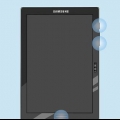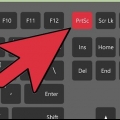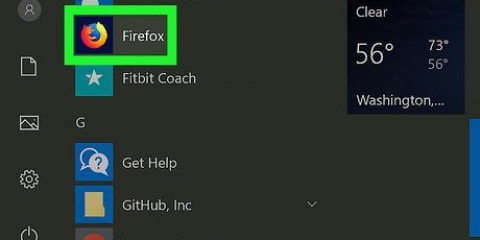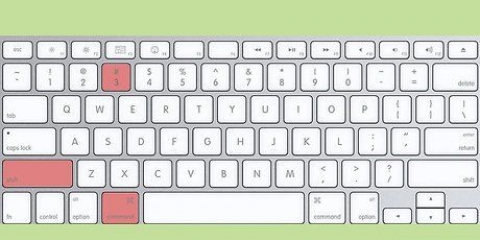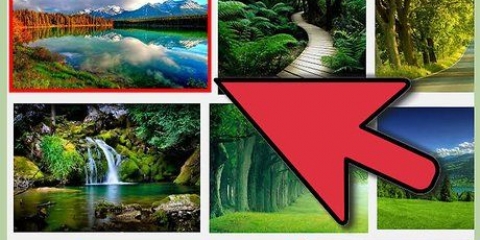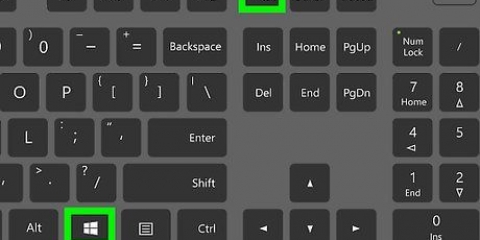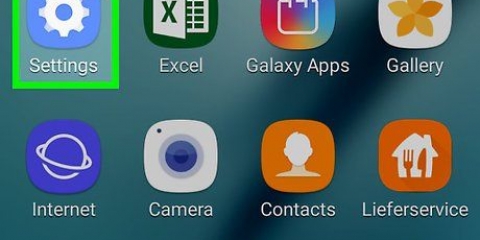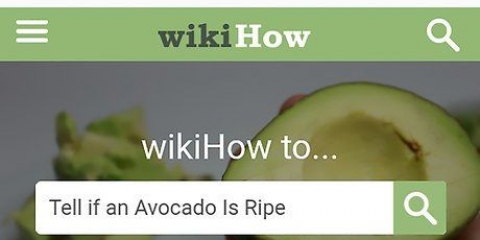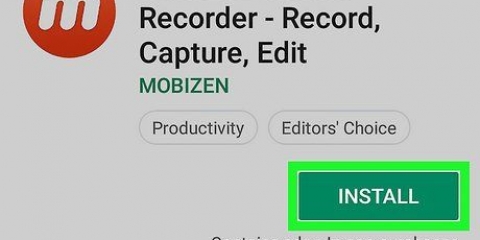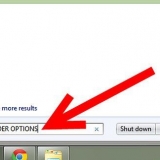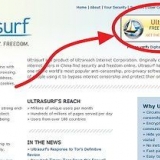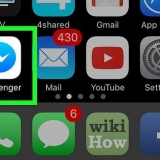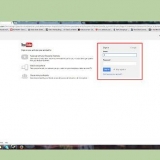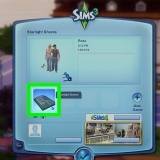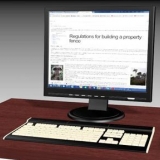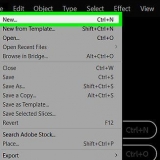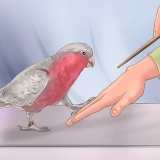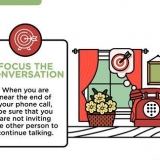Tag et skærmbillede på en galaxy note 2
Indhold
Samsungs Galaxy Note II er en populær telefon og tablet, der lader dig styre apps og oprette e-mails og andre dokumenter med en pen. På en Galaxy Note II er det ret nemt at tage et skærmbillede og dele billedet via e-mail eller tekst.
Trin
Metode 1 af 3: Tag et skærmbillede m.b.v. knapper

1. Tænd din Galaxy Note II. Gå til den skærm, du vil lave et billede af.

2. Tryk på tænd/sluk-knappen.

3. Tryk på hjem-knappen samtidigt.

4. Tryk og hold knapperne nede i et par sekunder, indtil du hører lyden af en kameraudløser. Du kan også se ved at oplyse skærmens kanter, at et billede er ved at blive skabt.

5. For at finde skærmbilledet skal du gå til Galleri-appen.
Metode 2 af 3: Tag et skærmbillede med S Pen

1. Tænd din Galaxy Note II. Fjern S Pen fra bunden af din enhed.

2. Gå til den skærm, du vil lave et billede af.

3. Tryk på knappen på siden af pennen med din tommelfinger eller pegefinger.

4. Tryk på pennen på skærmen.

5. Vent et sekund, indtil du hører kameraets lukkerlyd og ser kanterne af skærmen blinke. Her kan du se og høre, at der er taget et skærmbillede.

6. For at finde skærmbilledet skal du gå til Galleri-appen.
Metode 3 af 3: Tag et skærmbillede med hånden

1. Tænd din Galaxy Note II.

2. Klik på menuknappen.

3. Tryk på Indstillinger.

4. Trykke på "Bevægelse". Tryk derefter på "håndbevægelser".

5. Vælg "Swipe for skærmbillede" og marker afkrydsningsfeltet ved siden af. Luk menuen.

6. Gå til den skærm, du vil lave et billede af.

7. Placer din hånd vandret på kanten af skærmen og stryg hen over den. Hvis det lykkes, vil du høre lyden af en kameraudløser.

8. Billedet er nu gemt i Galleri-appen.
Tips
Galaxy Note II kører på styresystemet Jelly Bean. Nu Android version 4.3 dukkede op. Måden at tage et skærmbillede på kan have ændret sig lidt.
Artikler om emnet "Tag et skærmbillede på en galaxy note 2"
Оцените, пожалуйста статью
Populær